教你在欧路词典里扩充词典的图文操作。
- PC教程
- 40分钟前
- 519

欧路词典有许多优点,不少伙伴们都已经入手了,今天就讲解在欧路词典里扩充词典的相关操作,一起去看看在欧路词典里扩充词典的操作步骤吧,相信会有帮助哦。 在欧路词典里扩...
欧路词典有许多优点,不少伙伴们都已经入手了,今天就讲解在欧路词典里扩充词典的相关操作,一起去看看在欧路词典里扩充词典的操作步骤吧,相信会有帮助哦。
在欧路词典里扩充词典的图文操作

1.首先我们需要下载好第三方的词典,这些词典一般在网络上会提供下载
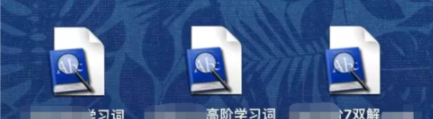
2.然后打开词典的软件,我们开始将词典导入进去。
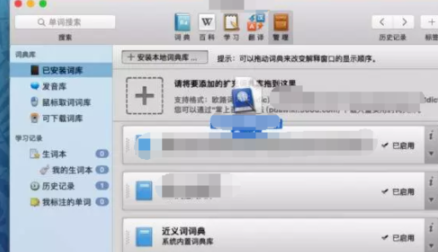
3.点击词典界面中的“管理”栏,手动将下载好的词典拖动到扩展入口。

4.随后会出现一个界面,显示词典的各项信息。在这个界面里可以勾选红框中的鼠标取词,这样在浏览网页或者文件的时候就可以直接进行取词翻译。
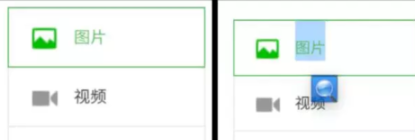
5.与其他词典不同的是,欧词典并不会在你的鼠标所到之处进行翻译,
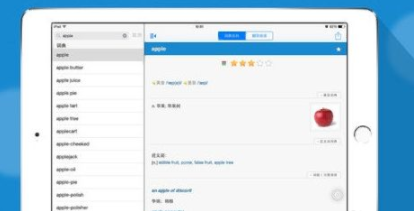
6.而是在你将所需的文字“拖黑”之后才会出现翻译框,这样的设计是非常人性化的
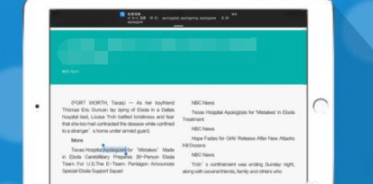
7.成功扩充我们的词库之后,我们就开始使用了,看看这款词典中的战斗机究竟有多强大。
上面就是打字教程网小编为大家带来的在欧路词典里扩充词典的图文操作,一起来学习学习吧。相信是可以帮助到一些新用户的。
本文由cwhello于2024-10-09发表在打字教程,如有疑问,请联系我们。
本文链接:https://www.dzxmzl.com/1233.html
本文链接:https://www.dzxmzl.com/1233.html